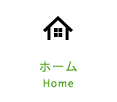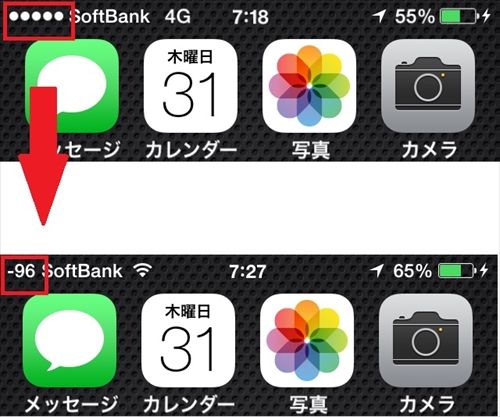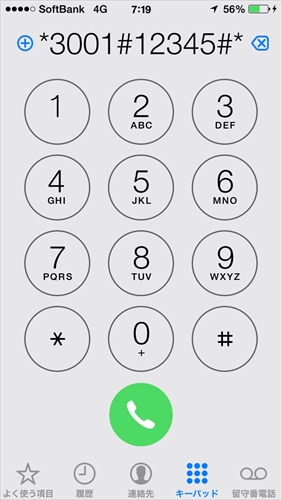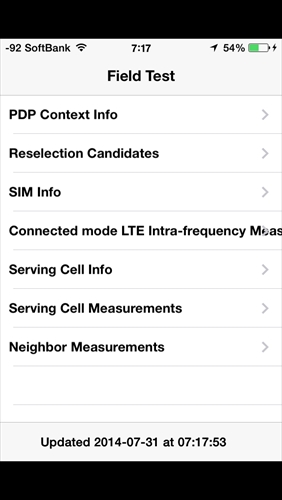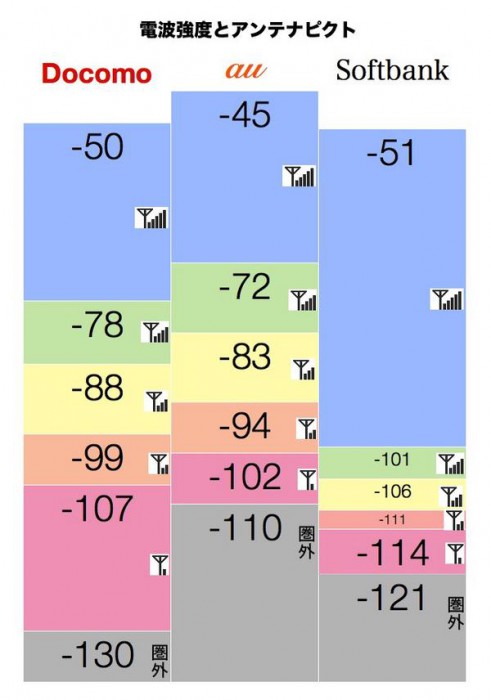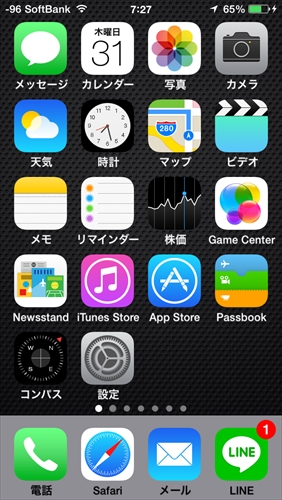みなさんお待ちかね!
秘密計画が遂に始動!
その現場を目撃した私、佐藤に迫る巨大な影!!
釧路の町を闊歩するこの緑の広告を皆様は見届けることができるでしょうか!?
モバイルパーク釧路『駆け回る深緑! 疾走、今人バス』に、レディ・ゴー!!
いつもご閲覧ありがとうございます。
あなたの街のスマホ修理屋さん
モバイルパーク釧路店、佐藤です。
故あって数日間更新を休止しておりました。
皆さん街中で釧路バスを見かけることはよくありますよね?
そのなかでも101番のバスも見かけたら、ちょっと気にしてみてください(*´﹃`*)
【裏ワザ!】iPhoneの電波表示を数値化する方法!
いつもご閲覧ありがとうございます。
あなたの街のスマホ修理屋さん
モバイルパーク釧路店、佐藤です。
普段スマホを使っていて、
「電波はあるはずなのになぜか繋がりが悪い!」
と思ったことはありませんか?
その電波・・・本当に強いのでしょうか??
通常iPhoneは画面左上の「○○○○○」で電波が表示されますね。
実はiPhoneにはこの表示を数字に変えて、実際の電波強度がわかる裏ワザがあるんです!
やり方は簡単!
まずは電話アプリをたちあげて、*3001#12345#*と入力し発信します。
そうすると「フィールドテストモード」という画面に移行します。
この時すでに電波が数値化されているかと思います。
これで今現在の電波強度が測定できるというワケですね!!!
ちなみにこの電波は、数字が小さければ小さいほど電波が強いことを意味しています。
強度の基準はキャリアによって様々です。
このように、同じ数字(例えば-92)でもソフトバンクは電波5本ですが、
AuやDocomoだと電波は3本にしかならなかったりするのです。
そのままホームボタンで戻ることも可能ですが、常時表示させておくには、
「フィールドテストモード」の画面のまま一度電源を切る必要があります。
電源ボタンを長押しして、スライドで電源を切り、再起動すると待ちうけが
このような状態になっているはずです。
元に戻すときは数字をタッチしていただくと元の「○○○○○」に戻ります。
電波を数値表示にすることで、歩きながら電波のいいところを探すのも可能になります。
暇な時にご自宅の電波状況をチェックしてみるのも面白いのかもしれませんね。
コピペ・範囲選択の小技
いつもご閲覧ありがとうございます。
あなたの街のスマホ修理屋さん
モバイルパーク釧路店、佐藤です。
iPhoneで指定した範囲の文字列を選択するのって結構難しいときありませんか?
この文を検索したい!とか、ここだけメモに残したい!とか。
範囲選択はいろいろと出番の多い機能ですよね!
特にSafariなどは文字が小さく、思いどおりに選択できないこともあったり。
そんな皆様ためにちょっとした小技をご紹介。
今までは指一つでタップすると、「選択|全選択|ペースト」のメニューが表示されその中から「選択」をタップし文字の部分選択を行っていませんでしたか?
しかしメニューを表示することなく文字の部分選択できる機能があります!
使う物は2本の指!
今回は仮に人差し指と中指を使うとします。
その2本の指を同時に選択したい文字に対してタップします。
選択したい文字列を2本の指で挟む、と想像していただければわかりやすいかと思います。
たったそれだけであんなに面倒だった範囲選択が出来ちゃいます!
今回は人差し指と中指で説明しましたが、もちろん両手の親指でもこれは可能です。
この技を身につければ素早く文字の部分選択が可能になり、ネットもより快適に使えるのではないでしょうか?
ちょっとした技ですが覚えておいて損は無いですね!
スマートフォンでメールを管理!
いつもご閲覧ありがとうございます。
あなたの街のスマホ修理屋さん
モバイルパーク釧路店、佐藤です。
皆様は、スマートフォンで利用しているメールアドレスは何をお使いでしょうか?
キャリアから提供されているメールアドレスでしょうか?
(docomo ezweb softbank など)それとも・・・
Androidでしたら、Gmail.com
iPhoneでしたら、icloud.com
でしょうか?
実はスマートフォンは、パソコンと同様の機能を持っていて、複数のメールアドレスを自由に使いこなすことができるのです。
例として、Gmailやhotmail(Windows)、その他yahooなどのメールをWebメールと呼びます。
これとは別に、自宅や会社のパソコンで受け取っているメールをPOPメールと呼びます。
この違いを見分けるには、
Webブラウザ(Inter Explorerなど)で送受信を行うメールがWebメール、
パソコン(Outlookなど)で送受信を行うメールがPOPメール
と覚えておくと分かりやすいです。
Webメールは、サービス登録時のIDとパスワードでログインすれば、簡単に利用できるようになります。
スマートフォンの場合は、IDとパスワードでインストールされているアプリと簡単に同期できます。
POPメールはプロバイダから提供されている情報を入力設定する必要があります。
・アカウント名(主にメールアドレスと兼用されています。)
・パスワード(メール設定のパスワードです。)
・POPサーバ(受信サーバとも呼ばれ、メールの受信に必要です。)
・SMTPサーバ(送信サーバとも呼ばれ、メールの送信に必要です。)
このような情報は、プロバイダと契約した際の用紙に記載されていますのでご確認ください。
会社のメールの場合は、社内の担当者がご存知だと思います。
当店の社長もこれを利用して、iPadでいつでも、どこでも、すぐにメールの確認をしています。
このサービスを利用する際に一つ気をつけることがあります。
それは、
メールのコピーをサーバに残すか、残さないか?
この設定をどうするかを決めておく必要があります。
最初にスマートフォンでメールを受信してしまうと、
他の端末(パソコンなど)でメールを受信することができなくなってしまいます。
逆に、メールのコピーをサーバに残す設定にしておくと、
最初にスマートフォンでメールを受信しても、
他の端末(パソコンなど)でもメールを受信することができます。
POPメールは設定をする際はちょっと面倒ですが、利用しだすと、
非常に便利で、スマートフォンがもっと便利になります。
最近はLineなどのSNSが普及して、あまりプライベートでメールを使うことは少なくなっているかと思いますが、仕事ではメールを使っている。という方も多いのではないでしょうか?
詳しい、設定方法などは店舗でご相談いただければ、ご案内させていただきます。
話を聞いてご自分でチャレンジをされるのも良いのではないでしょうか?
iPhoneじゃないスマホ
いつもご閲覧ありがとうございます。
あなたの街のスマホ修理屋さん
モバイルパーク釧路店、佐藤です。
皆様は『スマートフォン』といったら何を想像しますか?
実はスマートフォンというのは一般的に大きく分けて2種類あります。
ひとつが「iPhone」
これは当店ではとっても身近なものですね。
今まで掲載させていただいているものも、ほとんどがiPhoneです。
もうひとつが「Android(アンドロイド)スマホ」です。
Andoroidってなに?と思う方もいらっしゃるとは思いますが、ご説明すると長くなってしまうので
ここでは割愛させていただきます。
一言でご説明すると、皆さんがアプリを自由に使ったり、メールを打ったりするために、
分かりやすく橋渡しをしてくれる、つまり通訳してくれるのがAndroidです。
お客様がこの二つ、どちらをご利用されているかで、出来る対応が大きく変わってしまうのです。
この先、当店にお問い合わせ頂く際に、お客様に
「ご利用されているのはiPhoneですか?Androidスマホですか?」
とお尋ねすることがあると思いますので、そのときに今日のお話を思い出していただけると幸いです。
- 2025年12月
- 2025年11月
- 2025年10月
- 2025年9月
- 2025年8月
- 2025年7月
- 2025年6月
- 2025年5月
- 2025年4月
- 2025年3月
- 2025年2月
- 2025年1月
- 2024年12月
- 2024年11月
- 2024年10月
- 2024年9月
- 2024年8月
- 2024年7月
- 2024年6月
- 2024年5月
- 2023年11月
- 2023年10月
- 2023年9月
- 2023年7月
- 2023年6月
- 2023年5月
- 2023年4月
- 2023年3月
- 2023年2月
- 2023年1月
- 2022年12月
- 2022年11月
- 2022年10月
- 2022年9月
- 2022年8月
- 2022年7月
- 2022年6月
- 2020年12月
- 2020年10月
- 2020年9月
- 2020年7月
- 2020年4月
- 2020年3月
- 2018年7月
- 2018年6月
- 2018年5月
- 2018年4月
- 2018年3月
- 2018年2月
- 2018年1月
- 2017年12月
- 2017年11月
- 2017年10月
- 2017年9月
- 2017年5月
- 2016年8月
- 2016年7月
- 2016年6月
- 2016年5月
- 2016年4月
- 2016年3月
- 2016年2月
- 2016年1月
- 2015年12月
- 2015年11月
- 2015年10月
- 2015年9月
- 2015年8月
- 2015年7月


液晶画面・パネル修理交換
水没修理・交換
バッテリー修理・交換
ホームボタン修理・交換
充電コネクタ修理
マイク・スピーカー修理交換
基盤修理・データ復旧


今まで発売されたスマホ全機種の
復旧対応可能。
誤操作、落下破損、水没、起動しない
など全ての不具合に対応。
成功報酬!途中キャンセルの
費用負担なし


スマートフォン用品を多数ラインナップ。
さらに話題の最新アプリインストールサービスも行っております。